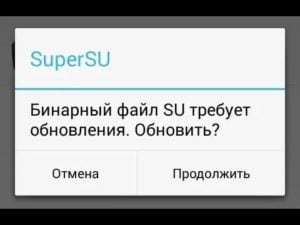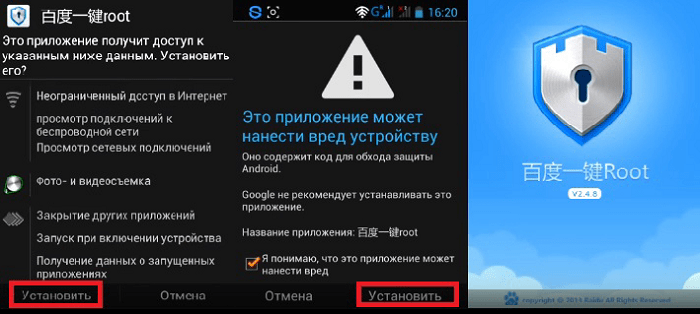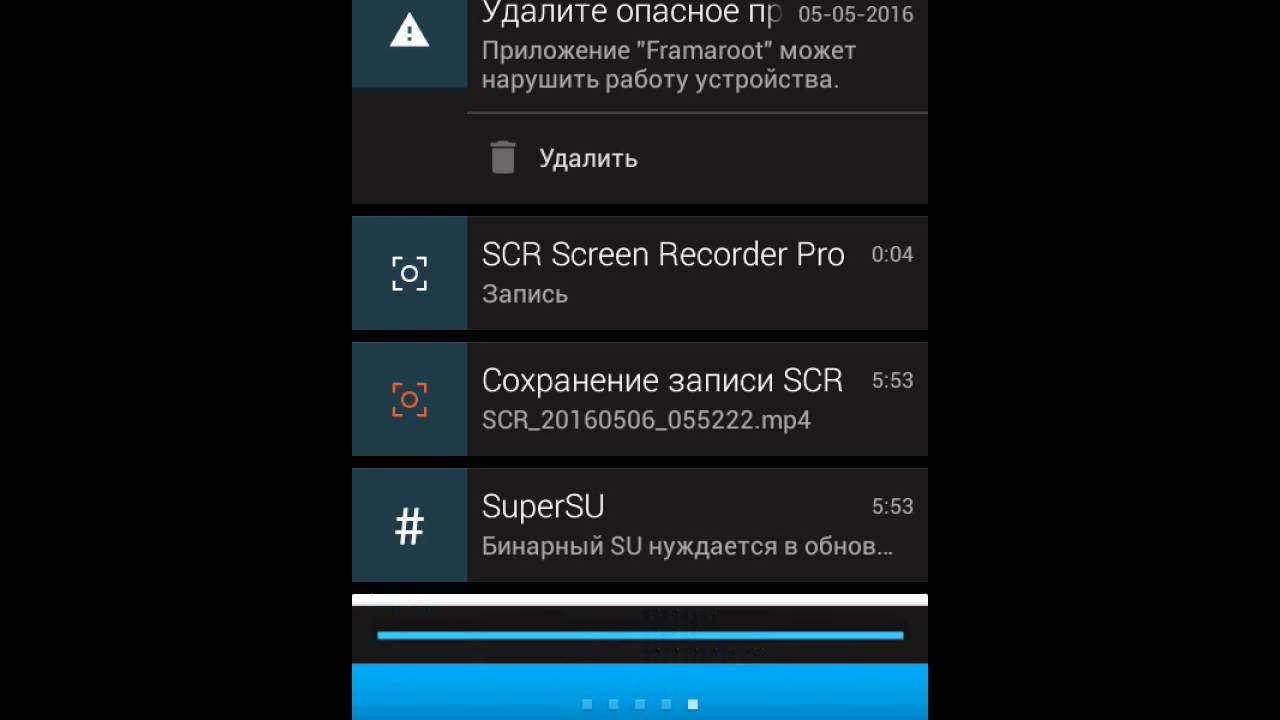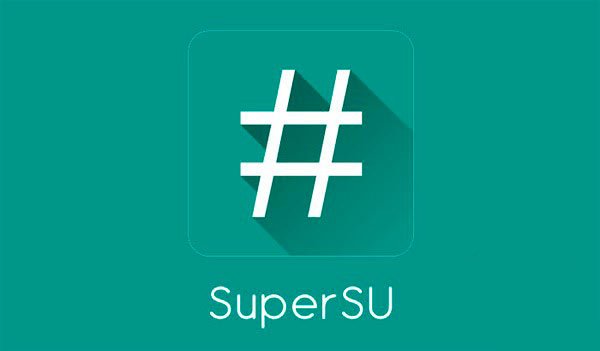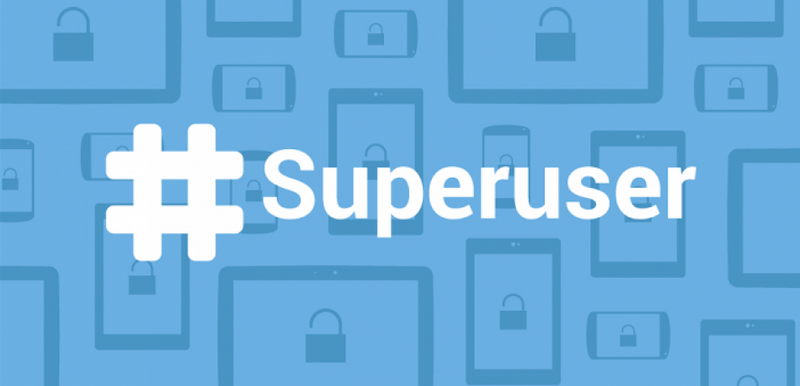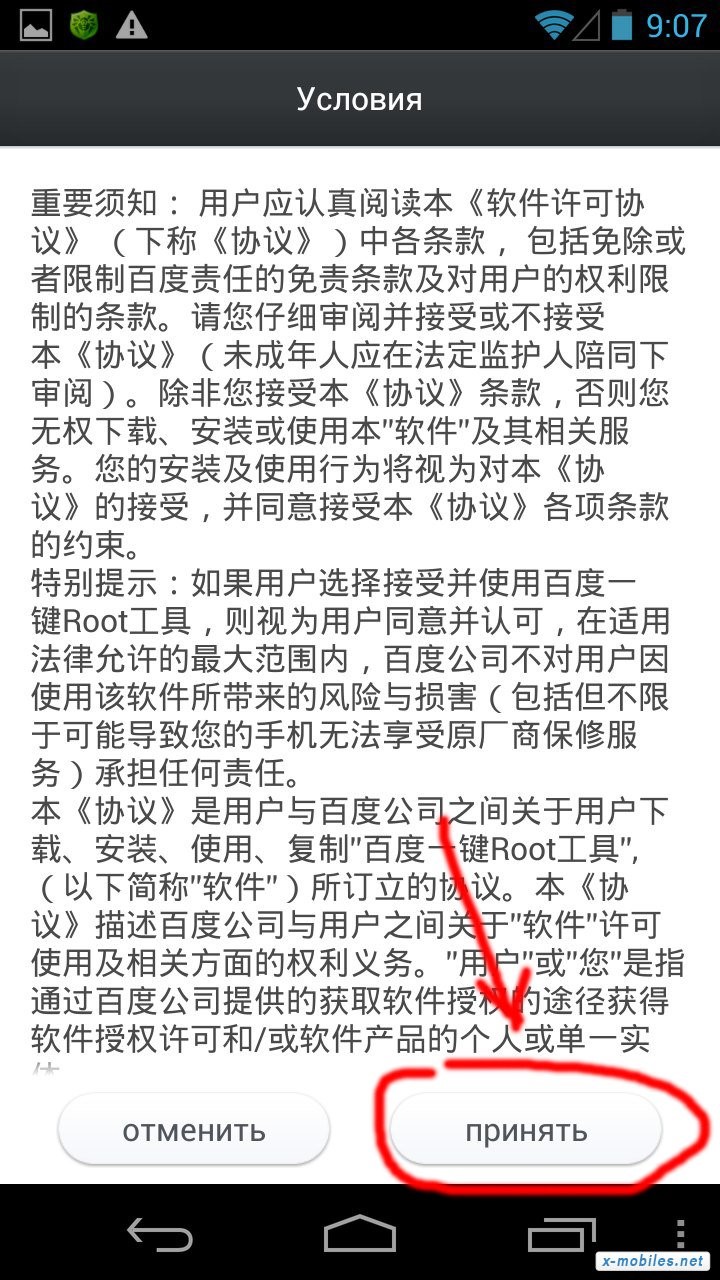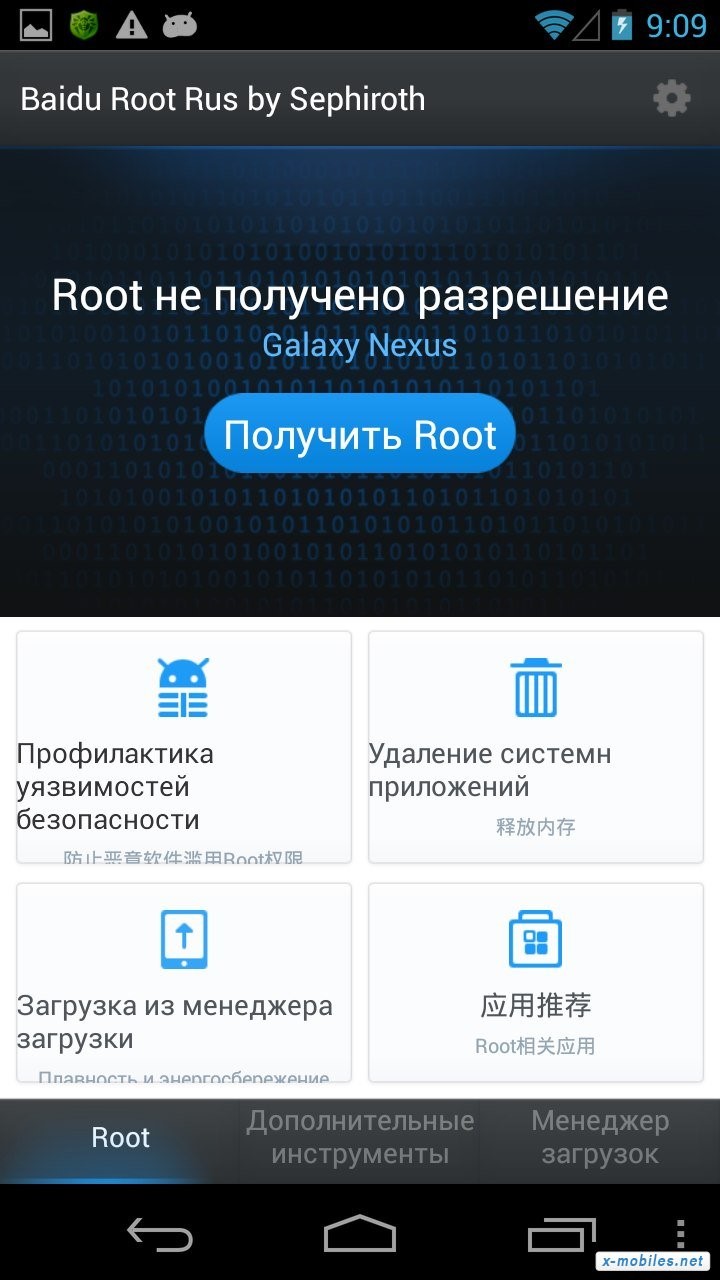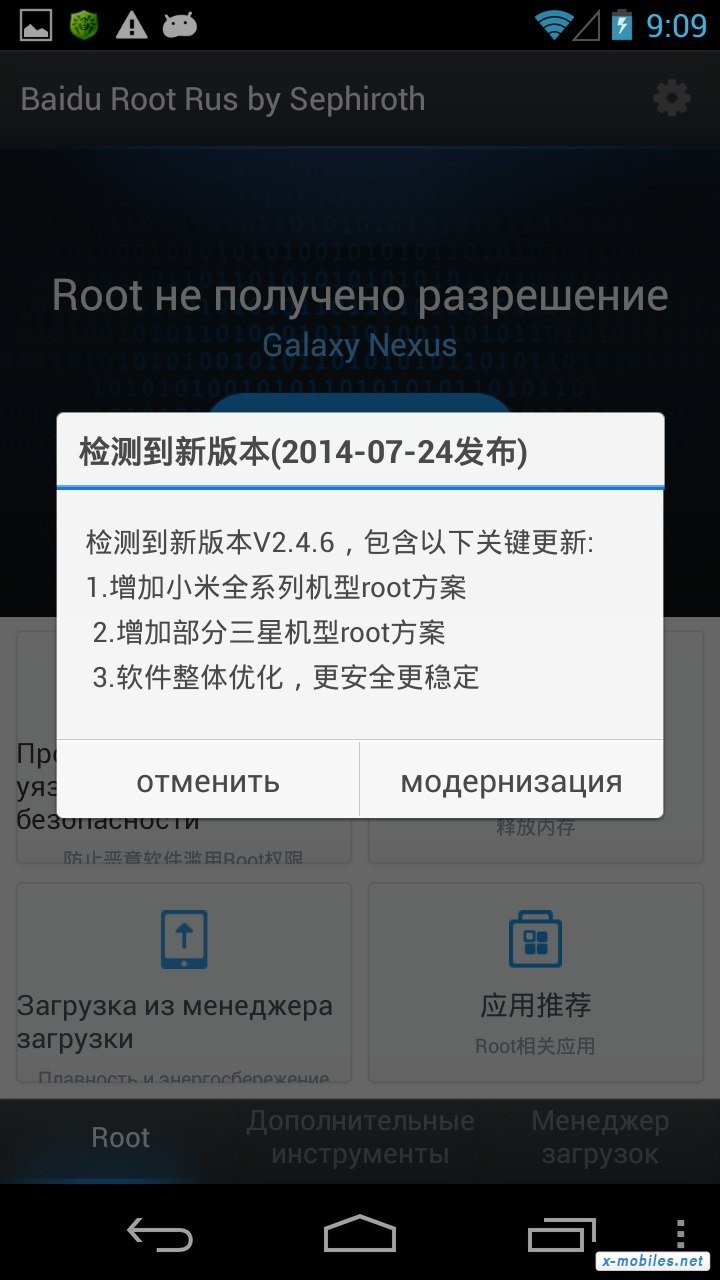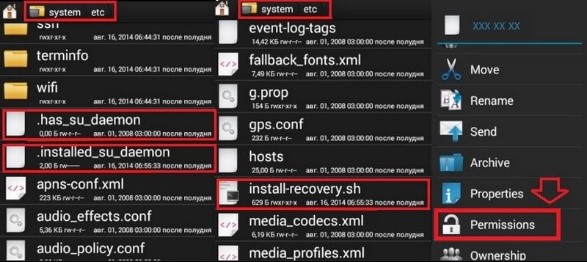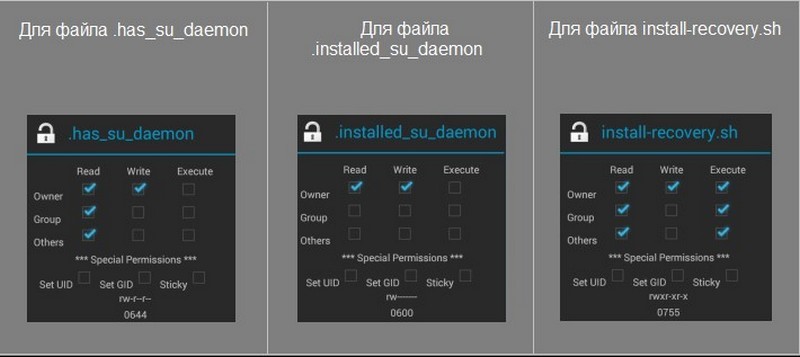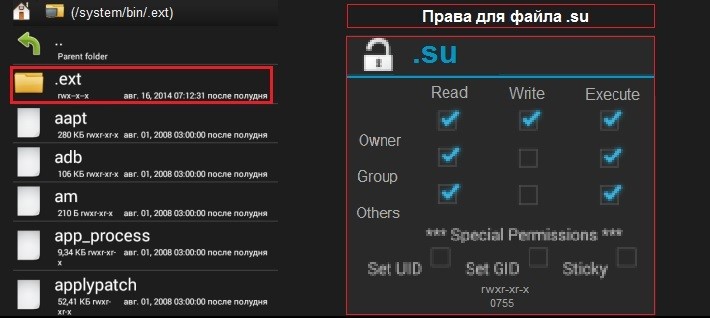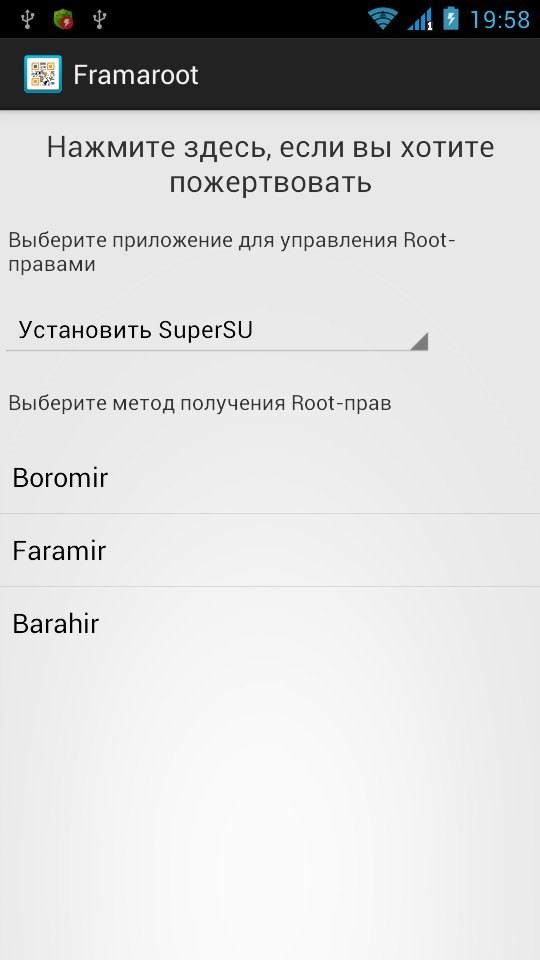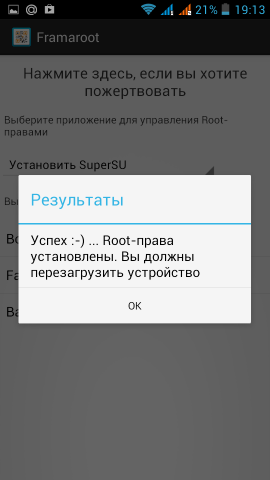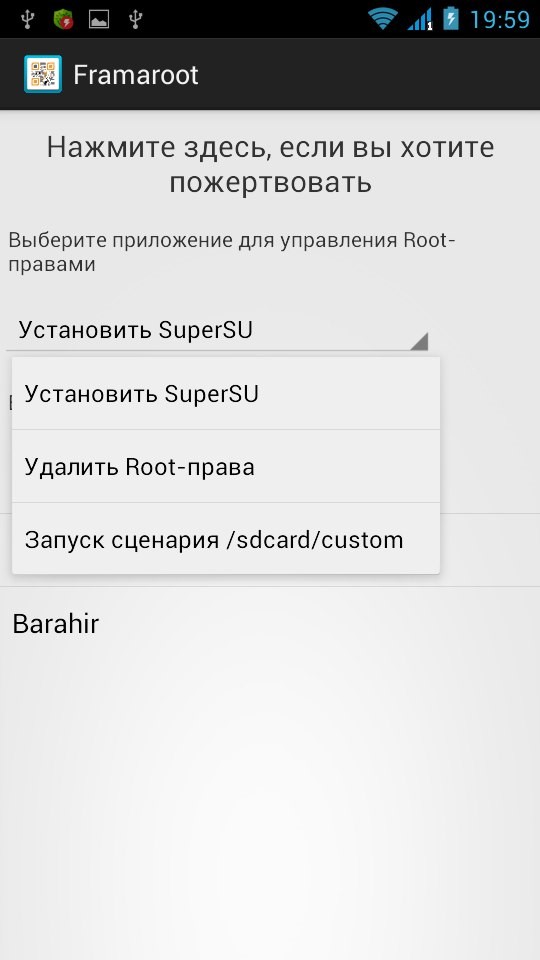- SU файл занят — как решить ошибку в SuperSU
- Исправляем ошибку обновляя бинарный файл SuperSU
- Исправляем ошибку «SU файл занят» через командную строку
- Установка SU файла при помощи кастомного Recovery
- Заключение
- SU файл занят: как решить проблему — подробное руководство
- Немного теории
- Самый простой способ
- Путь второй
- Командная строка для продвинутых пользователей
- Root-права посредством Framaroot
- Устранение проблем с установкой и обновлением бинарного файла SU для SuperSu
SU файл занят — как решить ошибку в SuperSU
SuperSU – это приложение для Android, которое позволяет получить на устройстве права администратора, имеющие доступ к любым настройкам в устройстве. Они дают полный контроль над устройством Android. Но при установке данной программы пользователи иногда сталкиваются с ошибкой, которая может иметь несколько видов, один из них – «SU файл занят». Как устранить данную ошибку в SuperSU, мы будем рассматривать далее в статье. Эта ошибка появляется обычно после приобретения root-прав из-за того, что не обновляется бинарный файл SU.
Исправляем ошибку обновляя бинарный файл SuperSU
Нужно сказать, что данный файл SU является основным в приложении, если его удалить вы теряете ранее полученные права root. Вы можете работать на старой версии SuperSU без проблем некоторое время, но в будущем наверняка будут проблемы. Поэтому лучше всего установить правильный бинарный файл. Для этого загрузите и установите приложение Baidu Root. В магазине Гугл его нет, поэтому нужно скачать его из браузера, забив запрос в поисковике. Следующим шагом:
- Откройте установочный файл и нажмите «Установить», по пути разрешая его установку.
- Следующим откроется окошко с данными, к которым предполагается получить доступ, согласитесь со всеми пунктами.
- После того, как вы установили приложение внизу экрана появятся две кнопки, слева и справа, нажмите на правую, после чего появится синий монитор, где вы увидите свою модель Android-устройства и кнопка по центру – получить root. Ее нужно нажать.
- После этого произойдет перезагрузка устройства.
- Перезапустите SuperSU.
- От приложения Baidu Root должен появиться запрос на Root-доступ.
- Должно появиться окно с запросом на обновление SU, нажмите продолжить.
- Приложение должно запросить у вас способ установки SU-файла, укажите «Нормально». В конце установки нажмите «Ок». Готово. Теперь можете пользоваться программой SuperSU и ее инструментами.
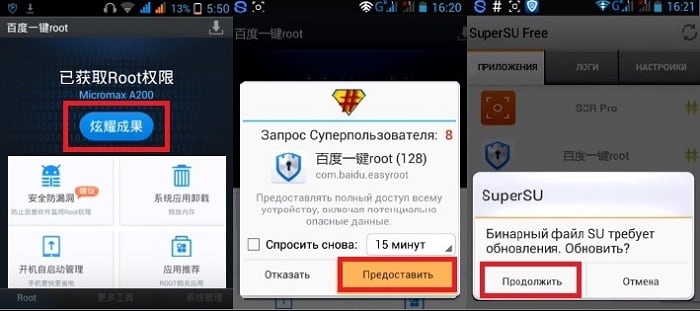
Исправляем ошибку «SU файл занят» через командную строку
Чтобы решить ошибку «SU файл занят» нам необходимо скачать Android Terminal, файловый архив updatesu.zip и Root Browser. Файл архива необходимо открыть и файлы отправить в папку updatersu.
- Теперь запустите программу Root Browser, из updatersu скопируйте или перенесите файлы .has_su_daemon, и .installde_su_daemon, и install-recovery.sh в это папку – /system/etc.
- Далее нам нужно установить для этих файлов права.
- Для этого файла – .has_su_daemon – установите все галочки в столбике Read, а также одну галочку в столбике Write.
- .installed_su_daemon – одну галочку в окне Read, а вторую во Write.
- Install-recovery.sh все галочки установите в Read и в Execute, а также одну галочку во Write.
После этого перейдите в папку /system/ bin. Здесь необходимо создать новую папку «.ext.». Для нее нужно задать права, галочки поставьте напротив Read, Write, а также в столбике Execute у всех трех. Далее путем копирования из папки /system/xbin в новую, нами созданную папку /system/bin/.ext. И далее измените имя с «SU» на «.SU.».
Заново создайте права для файла .su – галки все в столбике Read, в столбце Write, все в столбике Execute. И последняя манипуляция – запустите приложение Android Terminal и введите в ней следующие команды:
- su.
- Mount –o rw,remount/system
- In –s/system/etc/install-recovery.sh /system/bin/install-recovery.sh
- /system/xbin/su –install
Перезагрузите устройство и обновите файл su, нажимая по пути «Нормально» в приложении.
Установка SU файла при помощи кастомного Recovery
Установить файл SU можно при помощи альтернативного recovery. Если его еще нет в вашем устройстве, то его необходимо установить, в дальнейшем он обязательно вам пригодится. Он позволяет делать множество полезных дел: искать и устанавливать необходимые системные обновления, делать резервные копии, перепрашивать версии Android. Говорить об установке рекавери здесь не будем, тема объемная и, если вам необходимо установка этого приложения, найдите его в поиске. Если вы его все-таки имеете на своем устройстве, то во время установки, о которой говорилось выше, вместо «Нормально» выберите «CWM/TWRP». После того, как процедура завершится, перезагрузите свое устройство, а также нужно обновить бинарник SU.
В заключении необходимо напомнить, что программа может работать и без бинарного файла SU. То есть вы сможете пользоваться root некоторое время без проблем.
Заключение
Если все способы, о которых писалось выше не помогли избавиться от сообщения «SU файл занят», пользователь должен обратить внимание на соответствие файлов, которые он использует и версии прошивки, а также их компонентов. Иногда причиной ошибки могут быть поврежденные установочные файлы и несоответствующие по версиям, в особенности если были получены из не достоверных источников.
Источник
SU файл занят: как решить проблему — подробное руководство
Многие владельцы смартфонов желают иметь полный контроль над своим мобильным устройством путём получения root-прав (привилегий суперпользователя).
Делается это даже в том случае, когда устройство находится на гарантийном термине обслуживания, что аннулирует гарантию.
Для управления расширенными полномочиями обычно используется приложение SuperSu, но порой оно сбоит, выдавая ошибку «SU файл занят» .
Рассмотрим, как решить ошибку и избавиться от этого предупреждения, чтобы предоставить расширенные полномочия требуемым программам.
Cодержание:
Немного теории
Сам бинарный файл SU предоставляет те расширенные полномочия, давая пользователю возможность осуществлять любую операцию на своём устройстве вплоть до модификации большинства системных файлов.
Без данного объекта файловой системы у вас не будет root прав.
SuperSU и ей подобные программы позволяют управлять полученными возможностями, разрешая другим приложениям работать из-под суперадминистратора или запрещая.
Итак, разберёмся, что следует делать, когда SuperSU или аналогичные системные приложения предлагают обновить бинарный файл.
Самый простой способ
У многих пользователей на многих устройствах проблема решается очень просто, причём каких-либо знаний или дополнительного программного обеспечения не потребуется.
Способ заключается в удалении текущей версии SuperSU и установке её предыдущей редакции.
Рис. 2 – Откат SuperSU к версии 2.79
Обзавестись старым выпуском утилиты можно, отыскав архив её версий на каком-либо форуме или портале, например здесь.
Читайте также:
Путь второй
Способов решения проблемы несколько. Начнём из самого простого как для новичка.
Он заключается в использовании китайской (не нужно бояться) утилиты, посредством которой многие получают те заветные расширенные полномочия для полного контроля своего смартфона или планшета.
Это программа Baidu Root.
В магазине Google Playmarket она отсутствует, так как является взломщиком, а неосторожное и неумелое обращение с функционалом могут привести к проблемам, например, потребуется перепрошивать устройство.
- Загружаем утилиту из доверенного источника. Так как официальный сайт на данный момент не работает, её можно загрузить из форума 4pda в виде apk файла.
- Запускаем его, принимаем условия эксплуатации и даём все требуемые привилегии, предварительно включив установку приложений из не доверенных источников в настройках своего смартфона.
Рис. 3 – Условия использования Baidu Root
- Следующий интерфейс – окно с названием модели используемого устройства и ещё одна кнопка («Получить Root»). Кликаем по ней, что даст привилегии суперпользователя, тем самим обновив бинарный файл, что нам и требуется.
Рис. 4 – Получение рута
- После смартфон перезагрузится, запустится Baidu Root и потребует у SuperSU расширенных полномочий. Предоставляем их.
- Дальше появится запрос на обновление бинарного файла. Левая кнопка запрещает обновление, правая – разрешает. Кликаем по последней («Продолжить» в русскоязычной версии).
Рис. 5 – Обновление SU
- Дальше необходимо тапнуть по кнопке «Нормально» в окне с предложением воспользоваться кастомным рекавери, если оно имеется.
Теперь ошибки с файлом SU, занят он, не обновлён или отсутствует, исчезнут.
Командная строка для продвинутых пользователей
Существует и менее простой способ решения проблемы, к которому лучше прибегнуть, если предыдущие не позволили избавиться от ошибки, например, Baidu Root не смогла получить root на вашем устройстве.
Рис. 6 – Копирование файлов
- .has_su_daemon – три галочки в первом столбике и первая во втором;
- .installed_su_daemon – отмечаем флажками первые чекбоксы в столбике один и два;
- install-recovery.sh – флажки ставим у всех чекбоксов в первом и третьем столбике, а также возле пункта «Owner» во втором.
Рис. 7 – Разрешения
- первые пункты первого и второго столбцов;
- отмечаем третий столбец полностью.
Рис. 8 – Переименование SU в .SU и задание привилегий для него
- su
- mount -o rw, remount /system
- In –s /system/etc/install-recovery.sh /system/bin/install-recovery.sh
- /system/xbin/su —install
Рис. 9 – Выполнение ряда команд
Читайте также:
Root-права посредством Framaroot
Ещё один способ добиться требуемого – повторное получение рут-прав посредством иных приложений.
Рассмотрим на примере Framaroot, на самом деле подобных утилит масса, в том числе тех, что требуют сопряжения смартфона/планшета с компьютером.
В списке поддерживаемых устройств числится несколько сотен девайсов, хотя на самом деле их намного больше.
Если на нашли своё, попытаться все-таки стоит.
- Прежде всего, скачиваем apk файл Framaroot с доверенного источника.
- Инсталлируем приложение и запускаем его.
- На главном экране увидите выпадающее меню, где необходимо указать приложение для управления root-правами. Выбиваем его (у нас это SuperSU).
Рис. 10 – Выбор приложения для управления root’ом и алгоритма его получения
- Дальше располагается перечень эксплойтов (алгоритмов, которые позволят обзавестись root благодаря уязвимостям в коде Android). Поочерёдно тапаем по ним, пока не добьёмся успеха.
- После перезагрузки появится запрос на обновление SU, с которым следует согласиться.
Рис. 12 – Обновление SU
Источник
Устранение проблем с установкой и обновлением бинарного файла SU для SuperSu
С данной проблемой периодически сталкиваются пользователи Android с полученными root-правами. Иногда, заходя в программу SuperSu, на экране устройства возникает ошибка запуска или установки бинарного файла SU. Сегодня мы попытаемся помочь в устранении этой ошибки.
Бинарный файл SU – важнейший компонент root-прав. Если бинарный файл SU устарел или вовсе отсутствует, то в одночасье вы не сможете получить доступ к правам Суперпользователя.
Обратите внимание, что выполняя все действие, вы берете всю ответственность за работоспособность своего Android-устройства на себя.
Способы устранения ошибки
При инсталляции бинарного файла SU система спрашивает, каким образом вы хотите его установить – нормально или через Recovery.
Если у вас отсутствует кастомное Рекавери CWM или TWRP, то его требуется установить.
Зайдите снова в SuperSu и на вопрос установки бинарного файла SU нажмите кнопку «TWRP/CWM». Дождитесь окончания выполнения операции.
Если первый способ не принес результата, тогда с проблемой может помочь справиться данный способ, однако, он несколько сложнее первого. Обратите внимание, что все шаги необходимо выполнять максимально внимательно, ведь одно неверное действие может не только не помочь устранить проблему, но и привести к некорректной работе устройства.
1. Прежде всего, вам понадобится скачать через Play Маркет приложения Root Browser и Android Terminal, а также архив updatesu.zip.
2. Разархивируйте полученный архив и перенесите полученную папку «updatesu» на ваше Android-устройство (лучше во внутреннюю память).
3. Запустите на устройстве установленное приложение Root Browser. Перейдите в нем в папку «updatesu», которую вы прежде перенесли на устройство, а затем скопируйте в нем следующий список файлов и переместите их в папку /system/etc:
4. Для каждого файла, вставленного в папку etc, необходимо задать права доступа. Для этого выберите каждый файл по отдельности, выберите пункт «Permissions», а затем проставьте требуемые галочки:
– Файлу .has_su_daemon: проставьте все галочки в столбце «Read», а также одну галочку в столбце «Write» около пункта «Owner»;
– Файлу .installed_su_daemon: проставьте галочки в строке «Owner» около пунктов «Read» и «Write»;
– Файлу install-recovery.sh: проставьте все галочки в столбцах «Read» и «Execute», а также одну галочку в столбце «Write» около пункта «Owner».
5. Откройте папку /system/bin и создайте в ней новую папку, задав ей название «.ext» (без кавычек). Как и в предыдущем случае, ей необходимо задать следующие права: все галочки в столбце «Execute», а также все галочки в строке «Owner».
6. Откройте папку /system/xbin и скопируйте в ней файл «su» и переместите его в созданную прежде папку /system/bin/.ext.
7. Вставив файл «su» в папку, переименуйте его в «.su», т.е. только прибавив точку. Задайте файлу «.su» следующие права: все галочки в столбцах «Read» и «Execute», а также одну галочку в столбце «Write» около пункта «Owner».
8. Мы практически у цели. Произведите запуск приложения Android Terminal и пропишите в нем поочередно приведенные ниже команды:
mount -o rw,remount /system
ln -s /system/etc/install-recovery.sh /system/bin/install-recovery.sh
Закройте терминал и выполните перезагрузку android-устройства. Снова запустите superSu и на вопрос типа установки бинарного файла SU нажмите «Нормально».
Источник